間違った相手にメールを送信してしまったり、添付ファイル無しで送信してしまったり、大事な文章が抜けていたり・・・メールを誤った内容で送ってしまった経験は誰でもあると思います。
誤った内容のメールを送ってしまうと、機密情報や個人情報の漏洩につながってしまうので、避けたいです。
今回は「Outlookでメール送信前に確認する12個のチェック項目」を紹介します。
既に十分注意されていて、「もうやってるよ!」という方も、おさらいして頂ければと思います。
- Outlookでメール送信前に確認する12個のチェック項目
- チェック1:メールアドレスに間違いがないか
- チェック2:Cc・Bccの宛先は正しいか
- チェック3:添付ファイル漏れがないか
- チェック4:添付ファイルが正しいか
- チェック5:本文中の社名・名前・商品名など固有名詞に間違いがないか
- チェック6:伝えたい内容が盛り込まれているか
- チェック7:日付や金額などの数字情報に誤りがないか
- チェック8:誤字・脱字はないか
- チェック9:文章表現に曖昧さや問題がないか
- チェック10:難しい専門用語などを使いすぎていないか
- チェック11.リンク先のURLは正しいか、リンク先を開いてみる
- チェック12:送信前に一度読み返したか
- まとめ
- 番外編 1:誤送信を防止する設定方法
- 番外編 2:送ったメールを取り消す方法
- 番外編 3:メールの添付ファイルの上限を確認する
- 番外編 4:メールをもっと効率化する
Outlookでメール送信前に確認する12個のチェック項目
最初に12個のチェック項目はこちらです。
| チェック | 番号 | 内容 |
| ☐ | 1 | メールアドレスに間違いがないか |
| ☐ | 2 | Cc・Bccの宛先は正しいか |
| ☐ | 3 | 添付ファイル漏れがないか |
| ☐ | 4 | 添付ファイルが正しいか |
| ☐ | 5 | 本文中の社名・名前・商品名など固有名詞に間違いがないか |
| ☐ | 6 | 伝えたい内容が盛り込まれているか |
| ☐ | 7 | 日付や金額などの数字情報に誤りがないか |
| ☐ | 8 | 誤字・脱字はないか |
| ☐ | 9 | 文章表現に曖昧さや問題はないか |
| ☐ | 10 | 難しい専門用語などを使いすぎていないか |
| ☐ | 11 | リンク先のURLは正しいか、リンク先を開いてみる |
| ☐ | 12 | 送信前に一度読み返したか |
それでは順に見ていきましょう。
チェック1:メールアドレスに間違いがないか
1.メールアドレスに間違いがないか
Outlookには、宛先欄に名前を入れると自動的に候補が表示される機能があります。
とても便利な機能ですが、苗字が同じで別会社の人の候補が表示されることもあります。
気付かないで別会社の人に送ってしまうと大変な事に・・・。
そうならないようメールアドレスに間違いがないか確認します。
チェック2:Cc・Bccの宛先は正しいか
2.Cc・Bccの宛先は正しいか
ccで複数会社、複数の人とやり取りしていて、全員返信で送る際、送ってはいけないファイルを添付して送信してしまう間違いが多いです。
例えば、代理店とエンドユーザーで商品の性能に関するやりとりをccメールで共有していたとします。
そのうち価格の話になったとき、価格情報が入った資料を代理店だけに送らなければならないのに、エンドユーザーにも送ってしまい、仕入金額と販売金額がエンドユーザーに公開されてしまった、などです。
Cc.Bccを使う際は、宛先が正しいか確認します。
送り先が毎回決まっている場合は、グループを作っておくと漏れがなくなるし、宛先入力も楽になります。
→Outlookでメールを一斉送信するメールアドレスのグループの作り方
チェック3:添付ファイル漏れがないか
3.添付ファイル漏れがないか
本文に「カタログと取扱説明書を送る」と書いてあるのに、「カタログしか添付していなかった」などがないよう、必要な添付ファイル漏れがないか確認します。
チェック4:添付ファイルが正しいか
4.添付ファイルが正しいか
正しいファイルを添付したつもりが、違うファイルを添付してしまうことのないように、添付ファイルが正しいかを確認します。
例えば、カタログを送ろうとしたのに別会社向けの見積書を添付してしまう、などを防止します。
添付ファイルを一度開いて中身を確認します。
チェック5:本文中の社名・名前・商品名など固有名詞に間違いがないか
5.本文中の社名・名前・商品名など固有名詞に間違いがないか
固有名詞は千差万別で、長い名前や変わった名前、間違えやすい名前などがあります。
よくある例だと、「渡邊」と「渡邉」などです。
本人以外はあまり気にする事がないと思ってしまうかもしれませんが、本人はよく間違われるので、「またかよ・・・」となることもあります。
固有名詞に間違いがないか確認します。
よく使う固有名詞や入力が長くなる自社の住所などは、単語登録しておくと入力が速くなります。
→長い言葉や文章も単語登録すれば、一文字入れて変換するだけで入力できて超時短!
チェック6:伝えたい内容が盛り込まれているか
6.伝えたい内容が盛り込まれているか
例えば、会議の開催についての案内を送る場合、日時、場所、議題、検討事項などがあります。
これらの伝えたい内容が盛り込まれているかを確認します。
場所なら、建屋と部屋が複数あるようでしたら、○号棟 第○会議室 のように、どの部屋で実施するかまできちんと書きます。
複数の人に送るメールで内容の記載漏れがあると、複数の人から不明点に関する折り返しの連絡依頼がきます。送った人が多ければ多いほど、問い合わせがたくさんきます。
自分が誤ったメールを送ったからだとわかっていても、たくさんメールが来るとそれだけで心理的に負担を感じてしまうものです。
余計なストレスは避けたいですよね。
チェック7:日付や金額などの数字情報に誤りがないか
7.日付や金額などの数字情報に誤りがないか
日付や金額などの数字情報に誤りがないか確認します。
数字は桁や単位を間違えやすいので気を付けます。
例えば、金額なら、100万円を1,000千円と書きたいのに、1,000円と書いてしまっていないか確認します。
今はないかもしれませんが、消費税が8%から10%に変わった時に、税率の計算を誤ってしまう方もいらっしゃいました。
普段は大丈夫でも、何かが変わったときには間違いやすいです。
チェック8:誤字・脱字はないか
8.誤字・脱字はないか
メールのタイトル、本文に誤字、脱字がないか確認します。
PCで変換した際に、うっかり操作ミスで、違う漢字で変換確定してしまうことはあります。
今この文章を作っている時も「返還確定」と変換候補が出て、一度確定してしまったのを修正しました。
あわてていたり、他のことを考えながらメールを打っていると間違えやすいです。
せっかちな性格な方も間違えやすいです。
落ち着いて確認しましょう。
チェック9:文章表現に曖昧さや問題がないか
9.文章表現に曖昧さや問題がないか
曖昧な表現がないか、文章に矛盾がないか、熟語や慣用句が適切な意味で使われているかを確認します。
曖昧な表現は嫌われます。
例えば、あなたが相手から「商品につけるオプションがAなのかBなのか、どちらがいいか」をメールで回答を求められているとき、「基本はBですが、Aと言えなくはありません」と送ったとします。
そうすると相手側は「で、Aなの?Aじゃないの?どっち?」となります。
もちろん内容によりますが、あなたが「Aと言えなくない」とした理由があるはずです。だから、答えを明確にできない場合は、条件を明確に「◯◯の時はA」とするとわかりやすくなります。
チェック10:難しい専門用語などを使いすぎていないか
10.難しい専門用語などを使いすぎていないか
難しい専門用語は使わないようにします。
基本は一つも使わないことです。
使ってNGではありませんが、できるだけ使わないようにします。
法律や規格など、説明するのにどうしても使わないといけないときは、用語の説明を加えましょう。
相手に内容を理解してもらえないメールは、例え内容が正しくても意味がありません。
「難しい用語を使ってる俺ってかっこいい!」って自己満足に浸っている人がたまにいますが、自分が「仕事できない人です!」って自ら証明するだけだし、何より相手に迷惑です。
→デキる人の見分け方の1つは「カタカナ言葉を使いたがるかどうか」
ただ、相手が明らかに共通認識を持っている専門用語の場合は別です。
例えば、相手が建築・設備関係の方だとして、機械の設置をする場面だとしたら、次のような文章でも理解してもらえると思います。
「X1の墨から100mmバックしたところがツラです。チリは現地で確認して下さい。その後、レーザーでレベル出したら、ケミカルアンカー打って、開口周囲バックアップ使ってシールして下さい。アングルは見込んでません」
馴染みのない人がこの文章を見たら、「何かの呪文?」ってなります。
チェック11.リンク先のURLは正しいか、リンク先を開いてみる
11.リンク先のURLは正しいか、リンク先を開いてみる
メールにリンクを貼るときは、試しにリンク先を開いてみて、きちんと開くか確認しましょう。
→Outlookでメールにファイルのリンクを貼る方法はこちらからどうぞ
チェック12:送信前に一度読み返したか
12.送信前に一度読み返したか
上記のことを実施して、送信する前に、最後にもう一度だけ読み返します。
最初から最後まで通して読むと、文章や単語に違和感を感じたり、抜け漏れに気付く事があります。
急いで依頼された内容は、急いで返信したくなりますが、一旦読んでみるだけで、間違いに気付くこともあります。
落ち着いて、読み返してみるのをおすすめします。
まとめ
「Outlookでメール送信前に確認する12個のチェック項目」です。
| チェック | 番号 | 内容 |
| ☐ | 1 | メールアドレスに間違いがないか |
| ☐ | 2 | Cc・Bccの宛先は正しいか |
| ☐ | 3 | 添付ファイル漏れがないか |
| ☐ | 4 | 添付ファイルが正しいか |
| ☐ | 5 | 本文中の社名・名前・商品名など固有名詞に間違いがないか |
| ☐ | 6 | 伝えたい内容が盛り込まれているか |
| ☐ | 7 | 日付や金額などの数字情報に誤りがないか |
| ☐ | 8 | 誤字・脱字はないか |
| ☐ | 9 | 文章表現に曖昧さや問題はないか |
| ☐ | 10 | 難しい専門用語などを使いすぎていないか |
| ☐ | 11 | リンク先のURLは正しいか、リンク先を開いてみる |
| ☐ | 12 | 送信前に一度読み返したか |
せっかく送るのですから、「うっかり送ってしまった!」ということが無いように、メールを送る前にチェックしてみて下さい!
メールによるトラブルが少なくなることを願っています。
番外編 1:誤送信を防止する設定方法
先に挙げた12個のチェック項目を実行しても、間違う時は間違います。
人間ですからね。
だから念のため、システムを使って誤送信を防止する設定もしておくと安心です。
→Outlookでメールの誤送信を防止する設定方法はこちらのリンクからどうぞ
番外編 2:送ったメールを取り消す方法
12個のチェック項目を実行して、誤送信を防止する設定をしても、間違ったメールを送ってしまったら・・・送ったメールを取り消しましょう!
成功すれば、送ったメールもなかったことにできます。
→Outlookで送ったメールを取り消す方法は、こちらのリンクからどうぞ。
番外編 3:メールの添付ファイルの上限を確認する
ちゃんとチェックしたのにメールが送信できなかったら、もしかしたら添付ファイルが大きすぎるのが問題かもしれません。
添付ファイルの容量には上限があります。
その上限を超えるとメールで送れません。
ファイル容量が上限を超えていませんか?
→Outlookでメールに添付できるファイル容量の上限はこちらからどうぞ
番外編 4:メールをもっと効率化する
他にも、メールを効率化する方法を紹介しています。
私が1ヶ月で約3000件のメール送受信していて、実際に使っていたテクニックを紹介しています。
大量のメールに効率的に対応したい方は、下のリンクからどうぞ。
→Outlookで大量のメールに対応する効率化テクニック16選
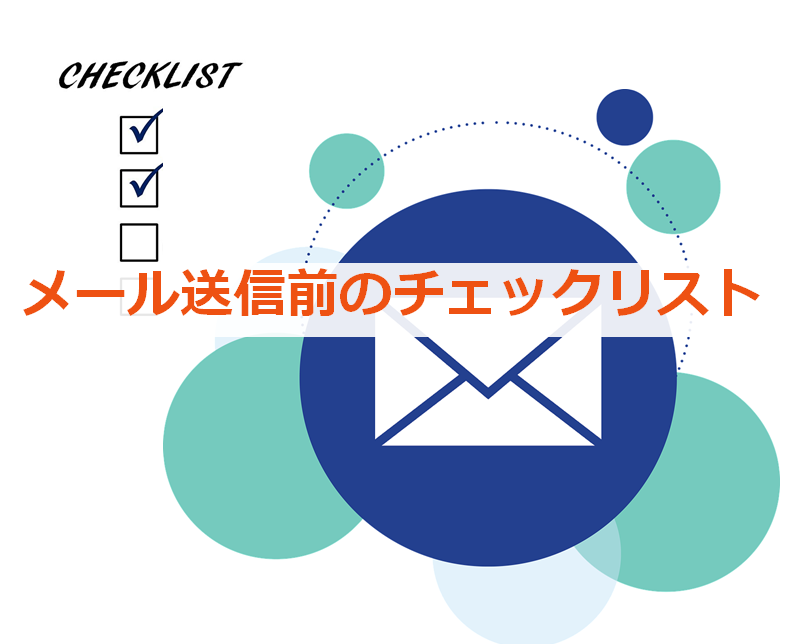






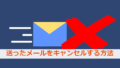

コメント